Setiap aplikasi dilengkapi dengan rilis baru ke versi atau tambalan yang ada untuk menyelesaikan masalah dan menambahkan fitur baru. Demikian pula, game di Steam juga memiliki rilis/tambalan baru untuk versi yang ada. Menjadi seorang gamer, Anda akan senang untuk mengalami dan menggunakan fitur dan fungsi baru yang disertakan dalam sebuah game dan Anda akan memperbarui ke versi terbaru dari game tersebut. Namun, ada kemungkinan pembaruan game ini dapat mengacaukan sistem Anda seperti kinerja. Banyak pengguna menghadapi masalah ini dengan pembaruan ke game Steam dan ingin menurunkan versi game Steam.
Jika Anda adalah salah satu pengguna yang menghadapi masalah ini dengan pembaruan baru ke salah satu game favorit Anda di Steam, maka Anda harus terus membaca posting ini. Di sini, Anda akan menemukan langkah-langkah yang dapat membantu Anda mengembalikan game Steam favorit Anda ke versi yang lebih lama.
Daftar isi
Kembalikan Game Steam ke Versi Lama
Langkah 1: Aktifkan Partisipasi Steam Beta
1. Luncurkan Uap aplikasi.
Klik pada Uap Tidak bisa.
Pilih Pengaturan pilihan di submenu.

IKLAN
2. Dalam Pengaturan jendela, pilih Akun tab di panel kiri.
Di sisi kanan, di Partisipasi beta bagian klik pada Mengubah… untuk membuka Jendela Partisipasi Beta di Steam.

3. Di jendela yang terbuka, gunakan kotak dropdown dan pilih Pembaruan Beta Uap dibawah BetaPartisipasi.
Kemudian, klik OKE.
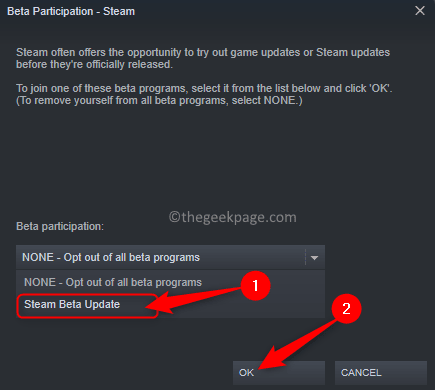
Terakhir, klik Oke di jendela Pengaturan untuk menutupnya.
4. Anda akan melihat jendela pop yang mengharuskan Anda untuk me-restart Steam agar pengaturan dapat diterapkan.
Klik pada Mulai ulang Steam tombol agar perubahan mulai berlaku.
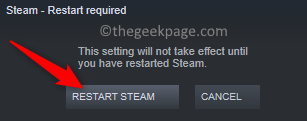
Kemudian, pindah ke langkah berikutnya untuk memutar kembali game Steam ke versi sebelumnya.
Langkah 2: Turunkan Game ke Versi Sebelumnya
1. Buka Steam setelah mengaktifkan partisipasi Beta.
Klik pada Perpustakaan tab.
2. Dalam daftar Game di panel kiri, klik kanan pada game yang ingin Anda turunkan dan pilih Properti.

Dalam Properti jendela untuk game ini, pilih Beta tab di sisi kiri.
Di sebelah kanan, gunakan kotak dropdown di bawah teks “Pilih versi beta yang ingin Anda ikuti:”, dan pilih versi atau tambalan sebelumnya dari daftar.

Tutup jendela Properties.
3. Anda sekarang akan melihat bahwa Steam mulai mengunduh dan menginstal versi/tambalan sebelumnya yang Anda pilih untuk gim tersebut.
Setelah instalasi selesai, Anda dapat meluncurkan game dan memeriksa apakah itu berfungsi tanpa masalah.
Itu dia.
Terima kasih sudah membaca.
Apakah menurut Anda artikel ini cukup informatif dalam menurunkan versi game Steam Anda ke versi yang lebih lama dari yang sedang berjalan? Beri tahu kami pendapat dan pemikiran Anda tentang hal yang sama di bagian komentar di bawah.
Langkah 1 - Unduh Alat Perbaikan PC Restoro dari sini
Langkah 2 - Klik Mulai Pindai untuk menemukan dan Memperbaiki masalah PC apa pun secara otomatis.
![Klien Steam offline secara acak [PANDUAN LANGKAH DEMI LANGKAH]](/f/911ac72f8d3bc724d937c9bfa762411c.jpg?width=300&height=460)

